73.1 Déploiement de l'inventaire de poste de travail
Les sections suivantes vous aident à déployer l'inventaire de poste de travail :
IMPORTANT :Les recommandations données dans ces scénarios sont des recommandations génériques. Selon la topologie de votre entreprise, d'autres adaptations peuvent s'avérer nécessaires.
73.1.1 Déploiement simple
Dans l'exemple de scénario, le réseau se compose d'un site unique avec un maximum de 5 000 postes de travail inventoriés. Les composants du serveur d'inventaire ainsi que la base de données se situent sur un serveur autonome et les postes de travail inventoriés envoient les analyses vers le serveur autonome.
Ce scénario est décrit dans l'illustration suivante.
Figure 73-1 Déploiement de l'inventaire simple de poste de travail
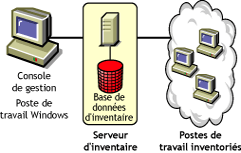
Les sections suivantes contiennent des informations détaillées pour vous aider à déployer l'inventaire de poste de travail dans un site unique :
- Options de déploiement pour l'agent d'inventaire
- Recommandations pour le déploiement
- Installation de l'inventaire de poste de travail
- Conséquences de l'installation du composant Inventaire de poste de travail
- Configuration de la stratégie requise
- Démarrage du service d'inventaire
- Mise à jour du dictionnaire de logiciels
- Présentation du cycle d'analyse de l'inventaire dans le scénario autonome avec le client Novell installé sur les postes de travail inventoriés
Options de déploiement pour l'agent d'inventaire
Avant d'installer l'agent d'inventaire sur votre poste de travail, vous devez déployer les serveurs d'inventaire qui recevront les analyses de poste de travail. Pour plus d'informations à propos des options de déploiement pour l'agent d'inventaire, reportez-vous à Déploiement de l'agent d'inventaire.
Recommandations pour le déploiement
- La configuration minimale de base du serveur d'inventaire comprend 512 Mo de RAM et un cache de base de données de 128 Mo.
- La transmission des informations d'inventaire au serveur d'inventaire et leur enregistrement dans la base de données d'inventaire est un processus dorsal continu qui peut prendre plusieurs heures, voire plus d'une journée.
- Si de nombreux postes de travail inventoriés sont attachés à un même serveur d'inventaire, nous vous recommandons de ne pas planifier l'analyse simultanée de tous les postes de travail inventoriés. Cela surchargerait en effet Novell eDirectory™ et les services d'inventaire.
- Assurez-vous que l'écart de synchronisation horaire eDirectory est inférieur à 2 secondes.
- La taille optimale du cache de base de données requise pour le serveur peut varier selon l'environnement serveur. Déterminez la taille du cache de base de données à définir en testant différentes tailles de caches dans l'environnement d'exécution. La taille par défaut du cache de la base de données Sybase est de 128 Mo. Pour plus d'informations à propos de l'amélioration des performances des bases de données, reportez-vous à Section L.0, Conseils relatifs aux performances.
Installation de l'inventaire de poste de travail
Lors de l'installation de l'inventaire de poste de travail, configurez les paramètres de configuration du serveur d'inventaire autonome. Pour plus d'informations, reportez-vous au Guide d'installation de Novell ZENworks 7 Desktop Management.
Conséquences de l'installation du composant Inventaire de poste de travail
Pour plus d'informations sur les effets de l'installation de l'inventaire de poste de travail, reportez-vous à la Section 73.1.4, Conséquences de l'installation du composant Inventaire de poste de travail.
Configuration de la stratégie requise
Configurez la stratégie d'inventaire de poste de travail.
Démarrage du service d'inventaire
Après avoir installé ZENworks 7 Desktop Management, le service d'inventaire démarre automatiquement.
Mise à jour du dictionnaire de logiciels
Téléchargez manuellement la dernière version du dictionnaire à partir du TID 10093255 de la Base de connaissances du support technique de Novell et procédez à la mise à jour du dictionnaire de logiciels.
REMARQUE :Le dictionnaire est mis à jour et publié une fois par trimestre dans ce TID.
Présentation du cycle d'analyse de l'inventaire dans le scénario autonome avec le client Novell installé sur les postes de travail inventoriés
Le cycle d'analyse de l'inventaire est le suivant :
- Les stratégies d'inventaire dans eDirectory définissent les paramètres de l'inventaire, tels que l'heure de l'analyse et l'emplacement du répertoire d'analyse. Ces paramètres peuvent être personnalisés.
- Le scanner lit les stratégies d'inventaire et collecte les informations d'inventaire de poste de travail. Le scanner d'inventaire vérifie également si un dictionnaire mis à jour est disponible sur le serveur d'inventaire et, le cas échéant, le télécharge.
- Le scanner enregistre les informations d'inventaire de chaque poste de travail inventorié sur le serveur d'inventaire.
- Le scanner enregistre les informations d'inventaire minimales pour les postes de travail inventoriés dans les objets Poste de travail respectifs de l'annuaire eDirectory.
- Le sélecteur valide les informations d'inventaire et les place dans la base de données d'inventaire.
- Le dispositif de stockage met à jour la base de données avec les informations d'inventaire.
- L'administrateur ZENworks affiche les informations d'inventaire.
Les illustrations suivantes représentent le cycle d'analyse de l'inventaire sur le serveur autonome sur lequel le client Novell est installé.
Figure 73-2 Cycle d'analyse de l'inventaire sur le serveur autonome sur lequel le client Novell est installé.
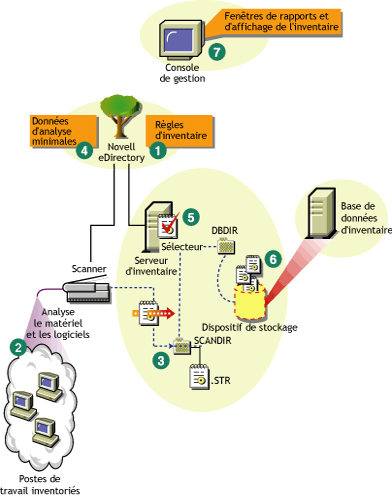
73.1.2 Déploiement avancé
Déploiement de l'inventaire sur un site unique comptant plus de 5 000 postes de travail inventoriés
Dans cet exemple de scénario, le réseau se compose d'un site unique comprenant plus de 5 000 postes de travail inventoriés. La configuration de l'inventaire comprend au minimum deux serveurs autonomes, chaque serveur recevant des analyses d'un maximum de 5 000 postes de travail inventoriés. Tous les serveurs autonomes enregistrent les données d'inventaire dans une base de données unique.
Les sections suivantes contiennent des informations détaillées pour vous aider à déployer l'inventaire de poste de travail sur un seul site :
- Options de déploiement pour l'agent d'inventaire
- Recommandations pour le déploiement
- Installation de l'inventaire de poste de travail
- Conséquences de l'installation du composant Inventaire de poste de travail
- Configuration de la stratégie requise
- Démarrage du service d'inventaire
- Mise à jour du dictionnaire de logiciels
- Présentation du cycle d'analyse de l'inventaire dans le scénario autonome
Options de déploiement pour l'agent d'inventaire
Avant d'installer l'agent d'inventaire sur votre poste de travail, vous devez déployer les serveurs d'inventaire pour qu'ils reçoivent les analyses d'inventaire. Pour plus d'informations à propos des options de déploiement pour l'agent d'inventaire, reportez-vous à Déploiement de l'agent d'inventaire.
Recommandations pour le déploiement
- La configuration minimale de base du serveur d'inventaire comprend 512 Mo de RAM et un cache de base de données de 128 Mo.
- Tous les postes de travail inventoriés doivent envoyer les données d'inventaire au serveur d'inventaire le plus proche sur le serveur LAN ; des stratégies doivent être créées sur la base de ces informations.
- La transmission des informations d'inventaire au serveur d'inventaire et leur enregistrement dans la base de données d'inventaire est un processus dorsal continu qui peut prendre plusieurs heures, voire plus d'une journée.
- Si de nombreux postes de travail inventoriés sont attachés à un même serveur d'inventaire, nous vous recommandons de ne pas planifier l'analyse simultanée de tous les postes de travail inventoriés. Cela surchargerait en effet Novell eDirectory™ et les services d'inventaire.
- Assurez-vous que l'écart de synchronisation horaire eDirectory est inférieur à 2 secondes.
- La taille optimale du cache de base de données requise pour le serveur peut varier selon l'environnement serveur. Déterminez la taille du cache de base de données à définir en testant différentes tailles de caches dans l'environnement d'exécution. La taille par défaut du cache de la base de données Sybase est de 128 Mo. Pour plus d'informations à propos de l'amélioration des performances des bases de données, reportez-vous à Section L.0, Conseils relatifs aux performances.
Installation de l'inventaire de poste de travail
Lors de l'installation de l'inventaire de poste de travail, configurez les paramètres de configuration du serveur d'inventaire autonome. Pour des informations détaillées sur l'installation de l'inventaire de poste de travail, reportez-vous au Guide d'installation de Novell ZENworks 7 Desktop Management.
Conséquences de l'installation du composant Inventaire de poste de travail
Pour des informations détaillées à propos des effets de l'installation de l'inventaire de poste de travail, reportez-vous à la Section 73.1.4, Conséquences de l'installation du composant Inventaire de poste de travail.
Configuration de la stratégie requise
Configurez la stratégie d'inventaire de poste de travail.
Démarrage du service d'inventaire
Après avoir installé ZENworks 7 Desktop Management, le service d'inventaire démarre automatiquement.
Mise à jour du dictionnaire de logiciels
Pour mettre à jour le dictionnaire de logiciels, appliquez l'une des procédures suivantes :
- Sur chaque serveur d'inventaire, téléchargez manuellement la dernière version du dictionnaire à partir du TID 10093255 de la Base de connaissances du support technique de Novell et procédez à la mise à jour du dictionnaire de logiciels.
- Téléchargez manuellement la dernière version du dictionnaire à partir du TID 10093255 de la Base de connaissances du support technique de Novell sur l'un des serveurs autonomes et distribuez-la automatiquement sur tous les autres serveurs autonomes de votre installation en vous reportant à Configuration de la stratégie de mise à jour de dictionnaire. Pour plus d'informations, reportez-vous à la Section 73.9, Configuration de la distribution du dictionnaire.
REMARQUE :Le dictionnaire est mis à jour et publié une fois par trimestre dans ce TID.
Présentation du cycle d'analyse de l'inventaire dans le scénario autonome
Le cycle d'analyse de l'inventaire est le suivant :
- Les stratégies d'inventaire dans eDirectory définissent les paramètres de l'inventaire, tels que l'heure de l'analyse et l'emplacement du répertoire d'analyse. Ces paramètres peuvent être personnalisés.
- Le scanner lit les stratégies d'inventaire et collecte les informations d'inventaire de poste de travail. Le scanner d'inventaire vérifie également si un dictionnaire mis à jour est disponible sur le serveur d'inventaire et, le cas échéant, le télécharge.
Si le client Novell n'est pas installé sur le poste de travail inventorié, le scanner accède à eDirectory via le serveur Middle Tier ZENworks 7 Desktop Management.
- Le scanner enregistre les informations d'inventaire de chaque poste de travail inventorié sur le serveur d'inventaire.
Si le client Novell n'est pas installé sur le poste de travail inventorié, le scanner envoie les informations d'inventaire de chaque poste de travail inventorié au serveur d'inventaire via le serveur Middle Tier ZENworks 7 Desktop Management.
- Le scanner enregistre les informations d'inventaire minimales pour les postes de travail inventoriés dans les objets Poste de travail respectifs de l'annuaire eDirectory.
Si le client Novell n'est pas installé sur le poste de travail inventorié, le scanner accède à eDirectory via le serveur Middle Tier ZENworks 7 Desktop Management.
- Le sélecteur valide les informations d'inventaire et les place dans la base de données d'inventaire.
- Le dispositif de stockage met à jour la base de données avec les informations d'inventaire.
- L'administrateur ZENworks affiche les informations d'inventaire.
Les illustrations suivantes représentent le cycle d'analyse de l'inventaire sur le serveur autonome, avec et sans le client Novell.
Figure 73-3 Cycle d'analyse de l'inventaire sur le serveur autonome sur lequel le client Novell est installé.
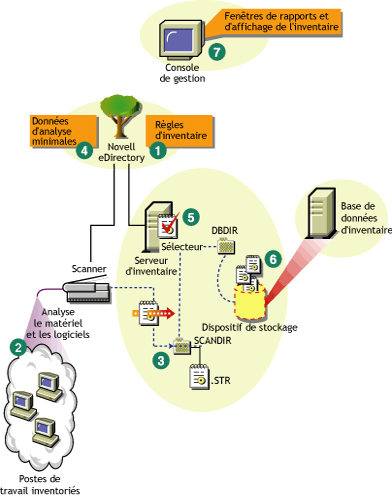
Figure 73-4 Cycle d'analyse de l'inventaire sur le serveur autonome sur lequel le client Novell n'est pas installé.
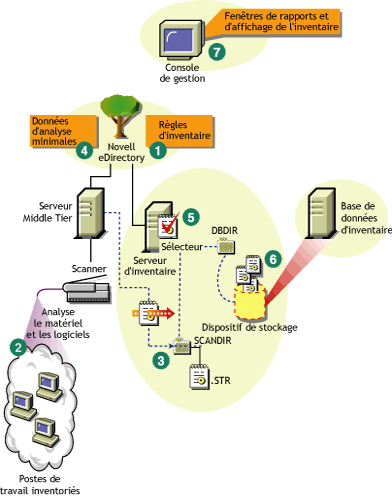
Déploiement de l'inventaire dans des sites d'entreprise ou des sites multiples
Les sections suivantes contiennent des informations détaillées pour vous aider à déployer l'inventaire de poste de travail dans des sites d'entreprise ou des sites multiples :
- Conception de l'arborescence d'inventaire
- Options de déploiement pour le serveur d'inventaire et la base de données d'inventaire
- Options de déploiement pour l'agent d'inventaire
- Recommandations pour le déploiement
- Installation de l'inventaire de poste de travail
- Conséquences de l'installation du composant Inventaire de poste de travail
- Configuration des stratégies requises
- Démarrage du service d'inventaire
- Mise à jour du dictionnaire de logiciels
- Présentation du transfert en amont des informations d'inventaire sur des serveurs
Conception de l'arborescence d'inventaire
Sur un site d'entreprise ou un site multiple, réalisez les tâches suivantes afin de concevoir l'arborescence d'inventaire :
- 1. Établir la liste des sites de l'entreprise
- 2. Quel est l'emplacement idéal pour le serveur racine ?
- 3. A-t-on besoin d'une autre base de données ?
Étape facultative : si une autre base de données est nécessaire
- 4. Identifier la route pour les informations d'inventaire
- 5. Identifier les serveurs sur chaque site pour jouer le rôle de serveurs d'inventaire et de base de données
- 6. Créer l'arborescence des serveurs pour la collecte des données d'inventaire de l'entreprise
- 7. Créer un plan de mise en oeuvre
- 8. Lancer le déploiement réel
1. Établir la liste des sites de l'entreprise
Décrivez tout le réseau de votre entreprise.
- Établissez la liste des différents sites dans votre entreprise.
- Établissez la liste des liaisons physiques entre les différents sites.
- Identifiez le type de liaison en termes de largeur de bande et de fiabilité.
L'illustration suivante présente l'organisation du réseau d'une entreprise avec des serveurs dans différents emplacements.
Figure 73-5 Organisation du réseau d'une entreprise
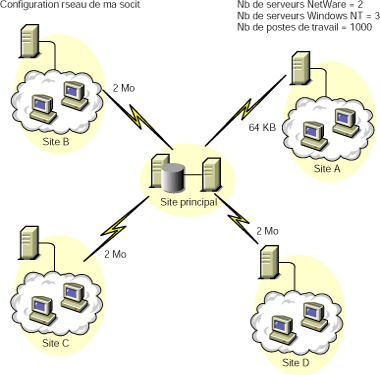
Cette illustration présente quatre sites (site A, site B, site C et site D) connectés à un site central. Elle représente les liaisons physiques entre les sites et le type de liaisons en termes de largeur de bande.
2. Quel est l'emplacement idéal pour le serveur racine ?
Le serveur racine est le serveur le plus élevé dans l'arborescence d'inventaire. Une base de données d'inventaire est nécessairement attachée au serveur racine.
Les informations d'inventaire disponibles à partir de la base de données d'inventaire du serveur racine représentent toutes les informations provenant des sites de niveau inférieur sur le réseau et des sites du serveur racine.
Les facteurs que vous devez prendre en considération comprennent :
- Il doit y avoir des liaisons à vitesse élevée entre le serveur racine et la console de gestion.
- Nous recommandons des liaisons à vitesse élevée entre le site avec le serveur racine et les sites avec les serveurs d'inventaire de niveau inférieur.
- Avec la console de gestion, l'administrateur peut rassembler les informations d'inventaire provenant de n'importe quel site connecté sur des liaisons à haut débit à partir du serveur racine, ou à partir du site au niveau du serveur racine.
- Un serveur de base de données configuré correctement doit être prévu pour le serveur d'inventaire.
3. A-t-on besoin d'une autre base de données ?
En plus de la base de données sur le serveur racine, vous pouvez gérer des serveurs de base de données à différents emplacements.
Vous pouvez gérer des bases de données supplémentaires dans le cas où des sites ou des sous-arborescences sont gérés pour l'inventaire à différents endroits, et si ces sites sont connectés au réseau par une liaison lente.
Vous devez également déterminer s'il est utile d'avoir une base de données par site ou une base de données pour un ensemble de sites. Votre entreprise est susceptible d'avoir besoin d'un serveur de base de données sur différents sites, même si le déploiement ne nécessite pas d'autre base de données.
REMARQUE :Pour une majorité d'entreprises, il n'est pas nécessaire de disposer d'une autre base de données en plus de la base de données d'entreprise.
Étape facultative : si une autre base de données est nécessaire
- Si vous décidez de disposer de serveurs de base de données supplémentaires, identifiez les sites qui ont besoin d'une base de données. Vous devez également déterminer si la base de données est destinée au site local ou à un site composé de plusieurs sous-sites. Identifiez également les sites qui ont besoin d'informations dans chaque base de données d'inventaire.
- Tous les sites desservis par une base de données unique doivent avoir accès à cette base de données au lieu de la base de données située sur le serveur racine pour la gestion d'inventaire. Cela réduit la charge sur la base de données située sur le serveur racine.
- Les administrateurs de la base de données doivent être disponibles pour ces sites.
4. Identifier la route pour les informations d'inventaire
Identifiez les routes pour les informations d'inventaire pour tous les serveurs d'inventaire vers la base de données la plus proche.
Pour concevoir un plan :
- Chaque route peut disposer d'un serveur intermédiaire sur un site provisoire. Le serveur intermédiaire reçoit et transmet les informations vers la destination suivante. Ce sont des routes au niveau de l'application pour les informations d'inventaire. Il peut y avoir plusieurs routes au niveau du réseau entre deux serveurs adjacents déterminées et gérées par les routeurs du réseau.
- La route explique comment les informations d'inventaire passent d'un site particulier à leur destination finale, à savoir la base de données située sur le réseau racine.
- Il peut y avoir plusieurs routes. Choisissez la route la plus rapide et la plus fiable. Pour déterminer la route, prenez les liaisons physiques du réseau en considération.
- Les routes identifiées et rendues opérationnelles peuvent être modifiées par la suite, bien que cela entraîne quelques coûts en termes de gestion et de génération du trafic. Si aucune base de données intermédiaire n'est impliquée, vous pouvez modifier la route en changeant la stratégie basée sur eDirectory.
- Placez les serveurs intermédiaires sur les sites où les paramètres de liaison changent de manière substantielle. Les critères à prendre en considération sont la différence au niveau de la largeur de bande, la différence au niveau de la fiabilité des liaisons et la nécessité de transférer en amont les informations d'inventaire.
- Il est nécessaire de prendre en considération la disponibilité des serveurs d'inventaire sur le site intermédiaire pour les informations d'inventaire provisoires lors du choix des sites pour les serveurs intermédiaires. Vérifiez que l'espace disque sur ces serveurs est suffisant pour stocker toutes les informations d'inventaire sur le disque jusqu'à ce que l'expéditeur les envoie vers la destination suivante.
5. Identifier les serveurs sur chaque site pour jouer le rôle de serveurs d'inventaire et de base de données
Dans ZENworks 7 Desktop Management, vous choisissez le rôle pour chaque serveur d'inventaire. Pour plus d'informations, reportez-vous à la Section 72.4, Présentation des rôles du serveur d'inventaire.
Le nombre des postes de travail inventoriés attachés à un serveur d'inventaire détermine également la charge. Le tableau suivant établit la liste des besoins en espace disque du serveur :
Tableau 73-1 Besoins en espace disque d'un serveur d'inventaire ZENworks
Dans le tableau, n1 est le nombre de postes de travail inventoriés attachés au serveur.
s est la taille des fichiers de données d'analyse. La taille du fichier varie en fonction des données rassemblées. Envisagez la collecte de 400 Ko de données d'analyse à partir de chaque poste de travail inventorié pour calculer la charge.
dbg est l'espace de stockage des informations d'inventaire dans la base de données.
n2 est le nombre de postes de travail inventoriés transférés en amont vers le serveur d'inventaire.
z est la taille du fichier de données d'analyse compressé par poste de travail inventorié. Le rapport de compression moyen est compris entre 80 et 90 % de la taille du fichier STR.
{ } indique l'espace disque du serveur de base de données, selon que la base de données est située sur le même serveur d'inventaire ou qu'elle est connectée au serveur d'inventaire. Si la base de données est située sur le même serveur d'inventaire, calculez l'espace disque total, y compris l'espace de la base de données pour le serveur d'inventaire. Par exemple, si la base de données d'inventaire du serveur feuille avec base de données se trouve sur le même serveur, calculez les besoins pour le stockage des informations d'inventaire, en incluant l'espace disque de la base de données.
6. Créer l'arborescence des serveurs pour la collecte des données d'inventaire de l'entreprise
Assurez-vous que l'arborescence d'inventaire que vous créez respecte ces directives :
- La racine de l'arborescence et le serveur racine.
- Au moins un serveur d'inventaire par site est recommandé.
- Chaque site possède des postes de travail inventoriés qui doivent être analysés.
- Vous pouvez aussi installer des bases de données et des serveurs intermédiaires sur des sites différents (facultatif).
7. Créer un plan de mise en oeuvre
Une fois l'arborescence d'inventaire établie, élaborez un plan de mise en oeuvre pour le déploiement progressif sur le réseau. Recourez au déploiement progressif du serveur maître aux serveurs esclaves de l'installation de l'inventaire de poste de travail. Commencez toujours par effectuer l'installation sur le serveur de niveau le plus élevé (serveur racine) et continuez par les serveurs de niveau inférieur suivants.
8. Lancer le déploiement réel
Après la finalisation de votre plan de mise en oeuvre, démarrez le déploiement réel en fonction du plan.
Procédez comme suit :
- Installez les serveurs d'inventaire sur les sites. Pour plus d'informations, reportez-vous à la Installation de l'inventaire de poste de travail.
- Créez et configurez les stratégies applicables au serveur d'inventaire et aux postes de travail inventoriés. Pour plus d'informations, reportez-vous à la Configuration des stratégies requises.
Ajout d'un serveur de base de données à une installation du composant Inventaire
Si vous avez déjà configuré les serveurs pour l'installation du composant Inventaire et que vous avez besoin d'ajouter un autre serveur de base de données, suivez ces instructions :
-
Exécutez le programme d'installation pour installer la base de données d'inventaire sur le serveur.
Le programme d'installation installe la base de données Sybase. Si vous utilisez Oracle pour gérer la base de données, assurez-vous que la base de données Oracle existe. Pour plus d'informations, reportez-vous à la Configuration de la base de données d'inventaire Sybase. Si vous utilisez MS SQL pour gérer la base de données, assurez-vous que la base de données MS SQL existe. Pour plus d'informations, reportez-vous à la Configuration de la base de données d'inventaire MS SQL Server 2000
-
Fermez les services d'inventaire. Pour plus d'informations, reportez-vous à la Section 73.1.5, Démarrage et arrêt du service d'inventaire.
-
En fonction de la base de données que vous sélectionnez, assurez-vous que vous configurez la base de données. Pour plus d'informations, reportez-vous à la Section 73.5, Configuration de la stratégie d'emplacement de la base de données.
-
Si vous souhaitez attacher une nouvelle base de données à un serveur d'inventaire auquel aucune base de données n'est attachée, modifiez le rôle du serveur d'inventaire dans son objet Service d'inventaire (Service d'inventaire_nom_serveur). Par exemple, si vous attachez une base de données d'inventaire à un serveur feuille, modifiez le rôle du serveur feuille en Serveur feuille avec base de données dans l'objet Service d'inventaire du serveur feuille.
Si vous souhaitez attacher une base de données d'inventaire à un nouveau serveur d'inventaire, choisissez un rôle de serveur approprié pour le serveur d'inventaire.
Pour modifier le rôle d'un serveur d'inventaire :
-
Dans ConsoleOne, cliquez avec le bouton droit de la souris sur l'objet Service d'inventaire, cliquez sur , puis sur l'onglet .
-
Choisissez le nouveau rôle de l'objet Service d'inventaire, puis cliquez sur .
Suivez les opérations appropriées pour changer le rôle. Pour plus d'informations, reportez-vous à la Section 73.1.7, Modification du rôle du serveur d'inventaire.
-
-
-
Assurez-vous que vous démarrez l'analyse complète pour l'objet Service d'inventaire.
-
Dans ConsoleOne, cliquez avec le bouton droit de la souris sur l'objet Service d'inventaire, cliquez sur , puis sur l'onglet .
-
Sélectionnez l'option , puis cliquez sur .
-
-
Appelez le service d'inventaire. Pour plus d'informations, reportez-vous à la Section 73.1.5, Démarrage et arrêt du service d'inventaire.
Options de déploiement pour le serveur d'inventaire et la base de données d'inventaire
Cette section envisage les scénarios suivants :
- Scénario 1 : déploiement de l'inventaire sans serveurs intermédiaires dans un WAN
- Scénario 2 : déploiement de l'inventaire avec des serveurs intermédiaires dans un WAN
- Scénario 3 : transfert en amont des informations d'inventaire vers des arborescences eDirectory
- Scénario 4 : fusion des arborescences eDirectory
- Scénario 5 : déploiement du serveur d'inventaire à travers un pare-feu
Scénario 1 : déploiement de l'inventaire sans serveurs intermédiaires dans un WAN
Dans ce scénario, le réseau se compose de plusieurs sites distants connectés à un site central sur un réseau WAN. Chaque site distant possède un serveur feuille qui collecte les informations d'inventaire sur les postes de travail situés sur le même site, puis les transfère en amont vers le serveur racine qui se situe sur le site central. Les sites distants sont administrés depuis le site central. Les serveurs feuille ne sont en effet attachés à aucune base de données.
INDICATION :Pour administrer localement les sites distants, la base de données d'inventaire doit être attachée aux serveurs feuille et vous devez modifier le rôle du serveur d'inventaire en Serveur feuille avec base de données. Pour plus d'informations sur la modification du rôle d'un serveur d'inventaire, reportez-vous à la Section 73.1.7, Modification du rôle du serveur d'inventaire.
Ce scénario est décrit dans l'illustration suivante.
Figure 73-6 Déploiement de l'inventaire sans serveurs intermédiaires dans un WAN
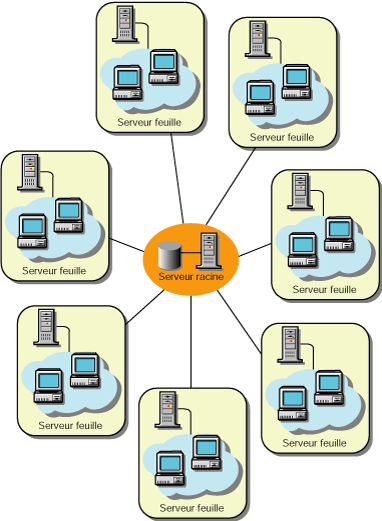
Scénario 2 : déploiement de l'inventaire avec des serveurs intermédiaires dans un WAN
Dans ce scénario, le réseau se compose de quatre sites distants (A, B, C et D) et d'un site central. Les sites A et B sont connectés au site C sur des liaisons lentes et ne sont pas directement connectés au site central. Le site C est connecté au site central sur une liaison WAN rapide. Le site D est directement connecté au site central sur une liaison rapide. Les sites A, B et C sont administrés depuis le site C.
Ce scénario est décrit dans l'illustration suivante.
Figure 73-7 Déploiement de l'inventaire avec des serveurs intermédiaires dans un WAN
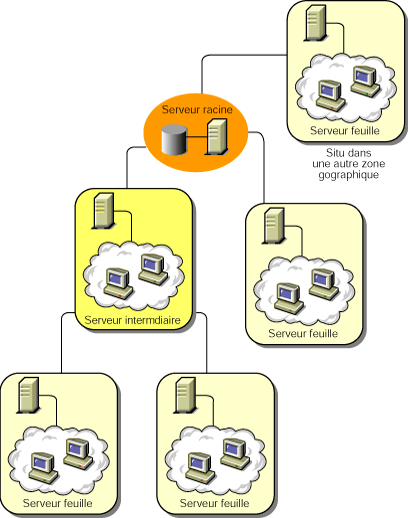
Pour administrer l'entreprise à partir du site central et pour administrer les sites A et B à partir du site C, procédez comme suit :
- Installez des serveurs feuille sur les sites A, B et D.
- Installez des serveurs intermédiaires avec base de données sur le site C.
- Configurez les serveurs feuille sur les sites A et B pour transférer en amont les informations d'inventaire vers le serveur intermédiaire avec base de données sur le site C.
- Configurez le serveur intermédiaire avec base de données sur le site C pour transférer en amont les informations d'inventaire vers le serveur racine sur le site central.
- Configurez le serveur feuille sur le site D pour transférer en amont les informations d'inventaire vers le serveur racine sur le site central.
Scénario 3 : transfert en amont des informations d'inventaire vers des arborescences eDirectory
Dans cette configuration, vous pouvez déployer l'un des scénarios précédents. Le serveur d'inventaire situé au niveau le plus élevé de l'une des arborescences eDirectory transfère en amont les informations d'inventaire vers un serveur d'inventaire situé sur l'autre arborescence eDirectory.
L'illustration suivante représente un scénario dans lequel vous pouvez déployer cette configuration d'inventaire.
Figure 73-8 Transfert en amont des informations d'inventaire vers des arborescences eDirectory
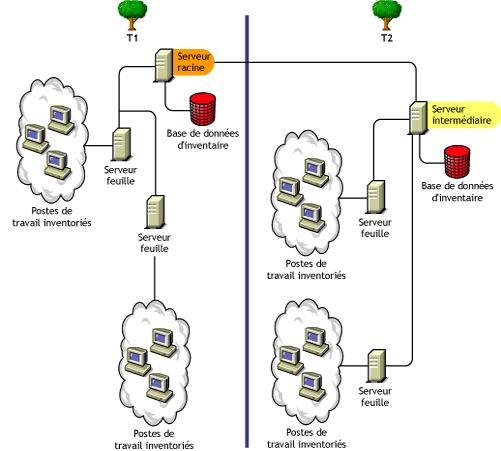
Il y a deux organisations : A et B. Chaque organisation dispose de sa propre arborescence eDirectory et de son arborescence d'inventaire. L'organisation A inclut deux serveurs feuille et un serveur racine dans son arborescence d'inventaire. L'organisation B a également deux serveurs feuille et un serveur racine dans son arborescence d'inventaire. On décide de fusionner les deux organisations et les deux arborescences d'inventaire, mais de conserver les arborescences eDirectory. Après la fusion, le rôle du serveur racine sur l'arborescence eDirectory T2 est changé en Serveur intermédiaire avec base de données et les informations d'inventaire sont transférées en amont depuis le serveur intermédiaire vers le serveur racine qui se trouve sur l'arborescence eDirectory T1.
Scénario 4 : fusion des arborescences eDirectory
Dans cette configuration, vous pouvez fusionner les arborescences d'inventaire et les arborescences eDirectory. Après avoir fusionné les arborescences eDirectory, vous devez modifier manuellement le nom de l'arborescence eDirectory et le DN du service de l'inventaire (facultatif) dans le fichier volume ou unité_installation_serveur_d'inventaire\zenworks\inv\server\wminv\properties\config.properties avant de démarrer le service d'inventaire. Pour plus d'informations sur la fusion des arborescences eDirectory, reportez-vous au site Web de documentation de Novell eDirectory.
Pour fusionner les arborescences d'inventaire, vous devez modifier le rôle du serveur racine d'une arborescence d'inventaire pour transférer en amont vers un serveur d'inventaire dans l'autre arborescence d'inventaire.
Pour modifier le nom de l'arborescence eDirectory et le DN d'un serveur d'inventaire, modifiez les entrées suivantes dans le fichier config.properties :
NDSTree=Nom_arborescence_eDirectory_cible
InventoryServiceDN=New_DN_of_the_Inventory_server
Scénario 5 : déploiement du serveur d'inventaire à travers un pare-feu
Il y a deux sites, le site A et le site B, connectés par l'intermédiaire d'une liaison WAN. Le serveur d'inventaire du site A transfère en amont vers un serveur d'inventaire sur le site B. Toutes les communications du site A vers le site B sont acheminées via le pare-feu du site B.
L'illustration suivante représente un scénario dans lequel vous pouvez déployer cette configuration d'inventaire :
Figure 73-9 Déploiement du serveur d'inventaire à travers un pare-feu
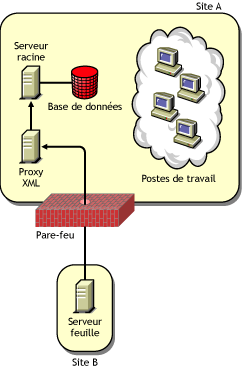
Pour activer le transfert en amont :
- Installez un serveur proxy XML sur le site A. Pour plus d'informations sur l'installation du serveur proxy, reportez-vous au Guide d'installation de Novell ZENworks 7 Desktop Management.
- Vous devez avoir installé au moins un site/proxy XML. Un serveur proxy peut traiter les requêtes pour les serveurs d'inventaire multiples.
- Vous pouvez configurer le port que le serveur proxy écoute pendant l'installation de ZENworks 7 Desktop Management. Pour plus d'informations, reportez-vous au Guide d'installation de Novell ZENworks 7 Desktop Management.
Vous devez autoriser les requêtes vers le serveur proxy sur ce port dans les propriétés du pare-feu. Vous pouvez configurer le serveur proxy XML pour qu'il reçoive des informations sur les ports standard autorisés par votre pare-feu.
Le serveur proxy XML ne prend pas en charge les serveurs Web commerciaux. Assurez-vous que le numéro de port assigné au serveur proxy XML n'est pas utilisé par un autre service sur le même serveur.
Vous devez également configurer la stratégie Transfert en amont avec l'adresse et le numéro de port du serveur proxy XML.
Options de déploiement pour l'agent d'inventaire
Avant d'installer l'agent d'inventaire sur votre poste de travail, vous devez déployer les serveurs d'inventaire qui recevront les analyses du poste de travail. Pour plus d'informations à propos des options de déploiement pour l'agent d'inventaire, reportez-vous à Déploiement de l'agent d'inventaire.
Recommandations pour le déploiement
- Lorsque vous configurez l'analyse de l'inventaire des postes de travail inventoriés, nous vous recommandons d'étaler l'analyse de l'inventaire pour analyser à des moments différents ou pour analyser un groupe de postes de travail inventorié en même temps.
- Si de nombreux postes de travail inventoriés sont attachés au même serveur d'inventaire, nous vous recommandons de ne pas planifier l'analyse de tous les postes de travail inventoriés en même temps parce que cela surchargerait eDirectory et le service d'inventaire.
- Vous pouvez attacher des postes de travail inventoriés au serveur en fonction du nombre de connexions prises en charge par les serveurs d'inventaire jusqu'à un nombre maximum de 5 000 postes de travail inventoriés.
- Lorsque vous planifiez le transfert en amont des informations dans les stratégies d'inventaire, il est recommandé de définir une fréquence de transfert au moins égale à une fois par jour. Si le transfert en amont des informations d'inventaire est planifié trop fréquemment, par exemple moins d'une heure, les performances du serveur d'inventaire s'en trouvent réduites.
- Procédez à un déploiement descendant pour l'installation du composant Inventaire. Commencez toujours l'installation sur le serveur le plus élevé et continuez par les serveurs de niveau inférieur suivants. Par exemple, dans une configuration d'inventaire comprenant un serveur racine et un serveur feuille, procédez à l'installation d'inventaire sur le serveur racine, puis sur le serveur feuille.
- Si un serveur d'inventaire doit recevoir les analyses d'inventaire du serveur soit directement à partir des serveurs d'inventaire soit par l'intermédiaire du transfert en amont, installez ZENworks 7 Desktop Management sur ce serveur.
- Nous vous recommandons de configurer le DNS pour vos serveurs d'inventaire et de bases de données. Si vous ne l'avez pas configuré, choisissez l'adresse IP dans les stratégies de transfert en amont et les stratégies d'emplacement de la base de données. La planification de la fréquence de la collecte d'informations et du transfert en amont doit être affinée en fonction du serveur racine. Assurez-vous que le serveur racine est en mesure de traiter la charge des fichiers .str.
Installation de l'inventaire de poste de travail
Pour des informations détaillées sur l'installation de l'inventaire de poste de travail, reportez-vous au Guide d'installation de Novell ZENworks 7 Desktop Management.
Conséquences de l'installation du composant Inventaire de poste de travail
Pour plus d'informations sur les effets de l'installation de l'inventaire de poste de travail, reportez-vous à la Section 73.1.4, Conséquences de l'installation du composant Inventaire de poste de travail.
Configuration des stratégies requises
Le tableau suivant dresse la liste des opérations à effectuer pour configurer le serveur pour l'inventaire de poste de travail :
Tableau 73-2 Stratégies requises pour configurer un serveur d'inventaire
Démarrage du service d'inventaire
Après l'installation de ZENworks 7 Desktop Management, le service d'inventaire ne démarre automatiquement que si vous avez configuré les paramètres de configuration du serveur d'inventaire autonome pendant l'installation.
Pour démarrer manuellement le service d'inventaire, reportez-vous à la Section 73.1.5, Démarrage et arrêt du service d'inventaire.
Mise à jour du dictionnaire de logiciels
Pour mettre à jour le dictionnaire de logiciels, appliquez l'une des procédures suivantes :
- Sur chaque serveur d'inventaire, téléchargez manuellement la dernière version du dictionnaire à partir du TID 10093255 de la Base de connaissances du support technique de Novell et procédez à la mise à jour du dictionnaire de logiciels.
- Téléchargez manuellement la dernière version du dictionnaire à partir du TID 10093255 de la Base de connaissances du support technique de Novell sur un serveur d'inventaire (de préférence le serveur racine) et distribuez-le automatiquement sur tous les autres serveurs de votre installation à l'aide de la Section 73.8, Configuration de la stratégie de mise à jour de dictionnaire. Pour plus d'informations, reportez-vous à la Section 73.9, Configuration de la distribution du dictionnaire.
REMARQUE :Le dictionnaire est mis à jour et publié une fois par trimestre dans ce TID.
Présentation du transfert en amont des informations d'inventaire sur des serveurs
Si le déploiement de l'inventaire transfère en amont des informations d'inventaire sur des serveurs, le processus de l'analyse est le suivant :
- Les stratégies d'inventaire dans eDirectory définissent les paramètres de l'inventaire, tels que l'heure de l'analyse et l'emplacement du répertoire d'analyse. Ces paramètres peuvent être personnalisés.
- Le scanner lit les stratégies d'inventaire et collecte les informations d'inventaire de poste de travail. Le scanner d'inventaire vérifie également si un dictionnaire mis à jour est disponible sur le serveur d'inventaire et, le cas échéant, le télécharge.
Si le client Novell n'est pas installé sur le poste de travail inventorié, le scanner accède à eDirectory via le serveur Middle Tier ZENworks 7 Desktop Management.
- Le scanner enregistre les informations d'inventaire de chaque poste de travail inventorié sous la forme d'un fichier de données d'analyse dans le répertoire d'analyse sur le serveur d'inventaire.
Si le client Novell n'est pas installé sur le poste de travail inventorié, le scanner envoie les informations d'inventaire de chaque poste de travail inventorié au serveur d'inventaire via le serveur Middle Tier ZENworks 7 Desktop Management.
- Le scanner stocke les informations minimales d'inventaire du poste de travail inventorié dans les objets Poste de travail respectifs de eDirectory.
Si le client Novell n'est pas installé sur le poste de travail inventorié, le scanner accède à eDirectory via le serveur Middle Tier ZENworks 7 Desktop Management.
- Le sélecteur valide le fichier .str et le place dans le répertoire de fusion de l'entreprise pour le transfert en amont des informations d'inventaire. Si une base de données est attachée, le sélecteur place également le fichier dans le répertoire de la base de données.
- L'expéditeur sur le serveur dispose d'une stratégie de transfert en amont pour identifier le serveur auquel il transmet les informations d'inventaire et la planification de la stratégie de transfert en amont spécifie l'heure du transfert en amont des informations. L'expéditeur compresse les fichiers .str en fichier .zip , puis place le fichier .zip dans le répertoire de transfert de l'entreprise (entpushdir). L'expéditeur envoie ensuite le fichier .zip vers le récepteur sur le serveur de niveau immédiatement supérieur.
- Le récepteur sur le serveur de niveau immédiatement supérieur reçoit le fichier .zip.
REMARQUE :Le serveur d'inventaire de niveau immédiatement supérieur peut être situé dans la même arborescence eDirectory, dans une arborescence eDirectory différente ou derrière le pare-feu.
Sur le serveur intermédiaire, le récepteur copie le fichier dans le répertoire de transfert de l'entreprise. Sur le serveur intermédiaire avec base de données et postes de travail inventoriés, le récepteur copie le fichier dans entpushdir et dans le répertoire de base de données.
Sur le serveur racine, ou sur le serveur racine avec postes de travail inventoriés, le récepteur copie le fichier dans entpushdir uniquement.
- Le dispositif de stockage extrait le fichier .zip contenant les fichiers .str dans un répertoire temporaire (dbdir\temp) et met à jour la base de données avec les informations d'inventaire du fichier .str du poste de travail inventorié.
- L'administrateur ZENworks affiche les informations d'inventaire, interroge la base de données, crée des rapports d'inventaire et réalise d'autres tâches basées sur l'inventaire dans ConsoleOne.
Les illustrations suivantes représentent le cycle d'analyse de l'inventaire dans le scénario de transfert en amont, avec et sans le client Novell.
Figure 73-10 Cycle d'analyse de l'inventaire dans le scénario de transfert en amont avec le client Novell
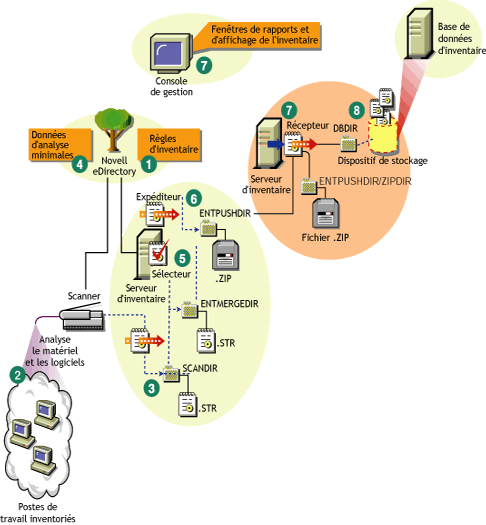
Figure 73-11 Cycle d'analyse de l'inventaire dans le scénario de transfert en amont sans le client Novell
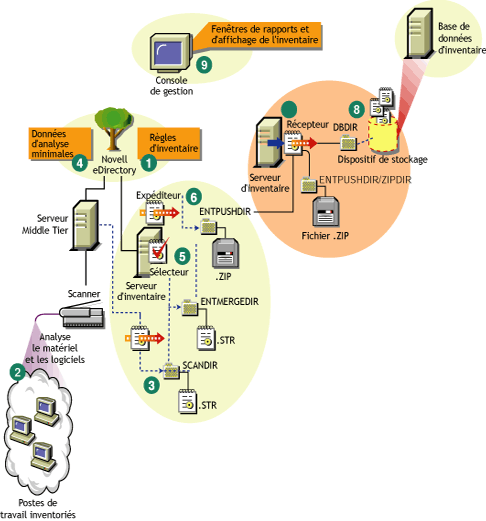
73.1.3 Déploiement de l'agent d'inventaire
Avant d'installer l'agent d'inventaire sur vos postes de travail, vous devez déployer les serveurs d'inventaire qui recevront les analyses de poste de travail.
IMPORTANT :Avant de déployer l'agent d'inventaire, nous vous recommandons de personnaliser les règles d'analyse de logiciel pour créer une configuration de base. Pour plus d'informations, reportez-vous à la Section 76.2, Personnalisation des informations d'inventaire du matériel à analyser.
Vous pouvez déployer l'agent d'inventaire selon les scénarios suivants :
- Scénario 1 : déploiement de l'agent d'inventaire sur des postes de travail qui se trouvent sur le même LAN que le serveur d'inventaire
- Scénario 2 : déploiement de l'agent d'inventaire sur des postes de travail qui envoient les analyses sur un réseau WAN à travers le pare-feu
- Scénario 3 : déploiement d'un agent d'inventaire sur des postes de travail périodiquement connectés au réseau
- Scénario 4 : déploiement d'un agent d'inventaire sur des postes de travail qui ne sont jamais connectés au réseau
Scénario 1 : déploiement de l'agent d'inventaire sur des postes de travail qui se trouvent sur le même LAN que le serveur d'inventaire
Dans ce scénario, les postes de travail inventoriés et le serveur d'inventaire se trouvent dans le même environnement LAN.
- Si le client Novell est installé sur des postes de travail inventoriés ou si vous envisagez de l'installer sur de tels postes de travail avant d'installer l'agent d'inventaire de ZENworks 7 Desktop Management :
- Installez l'agent d'inventaire de ZENworks 7 Desktop Management sur des postes de travail inventoriés. Pour plus d'informations, reportez-vous au Guide d'installation de Novell ZENworks 7 Desktop Management.
L'agent d'inventaire envoie directement les analyses au serveur d'inventaire.
- Vous pouvez configurer jusqu'à 5 000 postes de travail inventoriés pour qu'ils envoient les analyses vers un serveur d'inventaire.
- Installez l'agent d'inventaire de ZENworks 7 Desktop Management sur des postes de travail inventoriés. Pour plus d'informations, reportez-vous au Guide d'installation de Novell ZENworks 7 Desktop Management.
- Si le client Novell n'est pas installé sur des postes de travail inventoriés ou si vous n'envisagez pas de l'installer sur de tels postes de travail avant d'installer l'agent d'inventaire de ZENworks 7 Desktop Management :
- Installez l'agent d'inventaire de ZENworks 7 Desktop Management, qui fonctionne en mode sans client. L'agent d'inventaire achemine les requêtes via le serveur Middle Tier. Pour plus d'informations, reportez-vous au Guide d'installation de Novell ZENworks 7 Desktop Management.
- Vous devez disposer d'un serveur Middle Tier ZENworks 7 Desktop Management pour chaque site. Pour plus d'informations, reportez-vous au Guide d'installation de Novell ZENworks 7 Desktop Management.
- Vous pouvez configurer jusqu'à 5 000 postes de travail pour qu'ils envoient les analyses vers un serveur d'inventaire.
Scénario 2 : déploiement de l'agent d'inventaire sur des postes de travail qui envoient les analyses sur un réseau WAN à travers le pare-feu
Considérons un scénario dans lequel il y a deux sites, A et B, connectés par une liaison WAN. Toutes les communications du site A vers le site B passent par le pare-feu du site A. Le site B dispose de cinq postes de travail sur lesquels l'agent d'inventaire est installé. Le client Novell n'y est pas installé. Les cinq postes de travail doivent être inventoriés et l'analyse doit être envoyée directement au serveur d'inventaire sur le site A. Vous devez installer le serveur Middle Tier sur le site A. Pour plus d'informations, reportez-vous au Guide d'installation de Novell ZENworks 7 Desktop Management. Le site B doit être connecté au site A par l'intermédiaire d'une liaison rapide WAN. Cette dernière doit disposer d'une largeur de bande suffisante pour gérer le trafic généré par les postes de travail lorsqu'ils accèdent aux stratégies dans eDirectory et qu'ils envoient les analyses vers le serveur d'inventaire.
L'illustration suivante représente un scénario dans lequel vous pouvez déployer cette configuration d'inventaire
Figure 73-12 Déploiement de l'agent d'inventaire sur des postes de travail qui envoient les analyses sur un réseau WAN à travers le pare-feu
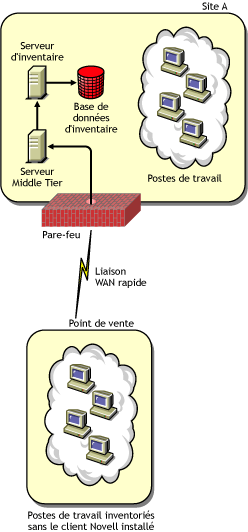
Scénario 3 : déploiement d'un agent d'inventaire sur des postes de travail périodiquement connectés au réseau
Dans ce scénario, l'agent d'inventaire est installé sur des postes de travail qui se connectent périodiquement au réseau.
Les postes de travail inventoriés sont connectés périodiquement au réseau. Les stratégies de poste de travail sont rafraîchies lorsque le poste inventorié se connecte au réseau. Si la planification des analyses expire, l'agent d'inventaire retarde l'analyse du poste de travail inventorié jusqu'à ce que le poste soit connecté au réseau.
Il est recommandé de définir votre planification d'analyses de sorte qu'elle concorde avec la connexion au réseau du poste de travail inventorié.
Pour plus d'informations, reportez-vous à la Section 76.5, Analyse des postes de travail régulièrement connectés au réseau.
Scénario 4 : déploiement d'un agent d'inventaire sur des postes de travail qui ne sont jamais connectés au réseau
Dans ce scénario, l'agent d'inventaire est installé sur des postes de travail qui ne sont jamais connectés au réseau. Pour plus d'informations, reportez-vous à la Collecte de l'inventaire des postes de travail non connectés au réseau.
73.1.4 Conséquences de l'installation du composant Inventaire de poste de travail
Sur les serveurs d'inventaire, le programme d'installation de l'inventaire de poste de travail effectue les opérations suivantes :
Sur les serveurs d'inventaire NetWare
- Copie les fichiers relatifs à l'inventaire de poste de travail dans le volume_installation.
- Copie les snap-ins Inventaire de poste de travail dans le répertoire ConsoleOne®.
- Crée un objet Service d'inventaire (Service d'inventaire_nom_serveur) dans eDirectory pour chaque serveur sur lequel est installé le serveur d'inventaire. Les attributs suivants sont assignés à cet objet : zeninvRole (rôle du serveur), zeninvScanFilePath (chemin d'accès au répertoire scandir), zeninvHostServer (DN du serveur sur lequel le serveur d'inventaire est installé) et zeninvDictionarypath (chemin d'accès au répertoire du dictionnaire).
- Si l'objet Service d'inventaire existe déjà, il est validé puis recréé s'il est incorrect.
- Au cours de l'installation, l'objet Service d'inventaire est désigné comme ayant droit du serveur NCP™ avec les droits Comparer et Lire.
- Assigne l'objet Service d'inventaire comme ayant droit de lui-même.
- Crée le répertoire d'analyse avec les sous-répertoires dans le volume spécifié du serveur d'inventaire. Les droits Créer sont accordés à la [racine] sur ce répertoire.
- Crée un répertoire de dictionnaire (dictdir) et copie les fichiers du dictionnaire général et du dictionnaire privé. Les droits Lire et Écrire sont accordés à la [racine] sur ce répertoire.
- Crée le fichier zenworks.properties dans sys:\system. Ce fichier contient le chemin d'installation du serveur d'inventaire et de ZEN Web Server.
- Lors de l'installation de l'inventaire de poste de travail, si vous avez configuré les paramètres de configuration du serveur d'inventaire autonome, le Gestionnaire des services d'inventaire démarre automatiquement.
- Installe ZEN Web Server sur le serveur d'inventaire, si ce n'est déjà fait.
- Si le composant Inventaire de poste de travail est réinstallé dans le même répertoire que celui de l'installation précédente, les fichiers config.properties et directory.properties sont sauvegardés et recréés.
Sur les serveurs d'inventaire Windows
- Copie les fichiers relatifs à l'inventaire de poste de travail dans le répertoire_installation.
- Copie le composant snap-in Inventaire de poste de travail dans le répertoire ConsoleOne.
- Crée le répertoire d'analyse avec les sous-répertoires dans le répertoire spécifié sur le serveur d'inventaire, et crée un partage avec des droits Créer sur ce répertoire pour tous les utilisateurs.
- Crée un répertoire de dictionnaire (dictdir), copie les fichiers du dictionnaire général et du dictionnaire privé, et octroie des droits Lire et Écrire sur ce répertoire pour tous utilisateurs.
- Crée un objet Service d'inventaire (Service d'inventaire_nom_serveur) dans eDirectory pour chaque serveur sur lequel est installé le serveur d'inventaire. Les attributs suivants sont assignés à cet objet : zeninvRole (rôle du serveur), zeninvScanFilePath (chemin d'accès au répertoire scandir), zeninvHostServer (DN du serveur sur lequel le serveur d'inventaire est installé) et zeninvDictionarypath (chemin d'accès au répertoire du dictionnaire).
- Si l'objet Service d'inventaire (Service d'inventaire_nom_serveur) existe déjà, il est validé puis recréé s'il est incorrect.
- Au cours de l'installation, l'objet Service d'inventaire est désigné comme ayant droit du serveur NCP avec les droits Comparer et Lire.
- Assigne l'objet Service d'inventaire comme ayant droit de lui-même.
- Le Gestionnaire des services d'inventaire est créé en tant que service.
- Modifie les paramètres de registre pour ajouter le chemin d'installation du serveur d'inventaire et du ZEN Web Server.
- Sur le serveur d'inventaire, le Gestionnaire des services ZENworks est créé en tant que service.
- Si le composant Inventaire de poste de travail est réinstallé dans le répertoire d'installation précédent, les fichiers config.properties et directory.properties sont sauvegardés et recréés.
Sur les serveurs d'inventaire Linux
- Copie les fichiers relatifs à l'inventaire de poste de travail par le biais des RPM novell-zenworks-invserver et novell-zenworks-invrmcommon.
- Crée un utilisateur d'inventaire dans les groupes Inventaire et ZENworks.
- Crée un répertoire d'analyse (/opt/novell/zenworks/inv/ScanDir) avec les sous-répertoires, assigne des autorisations de lecture et d'exécution pour tous les répertoires contenus dans le chemin d'accès à ScanDir et crée un partage Samba pourvu des droits de création sur ce répertoire pour tous les utilisateurs.
- Crée un répertoire de dictionnaire (/opt/novell/zenworks/inv/server/DictDir), copie les fichiers du dictionnaire général et du dictionnaire privé, et octroie des droits Lire et Écrire sur ce répertoire pour tous utilisateurs.
- Crée un objet Service d'inventaire (Service d'inventaire_nom_serveur) dans eDirectory pour chaque serveur sur lequel est installé le serveur d'inventaire. Les attributs suivants sont assignés à cet objet : zeninvRole (rôle du serveur), zeninvScanFilePath (chemin d'accès au répertoire scandir), zeninvHostServer (DN du serveur sur lequel le serveur d'inventaire est installé) et zeninvDictionarypath (chemin d'accès au répertoire du dictionnaire).
- Crée les partages NCP pour les volumes ScanDir et DictDir de OES.
- Crée le serveur d'inventaire en tant que daemon /etc/init.d/novell-zdm-inv, et l'ajoute pour qu'il démarre au démarrage du serveur.
Sur des serveurs de base de données
- Installe la base de données Sybase sur le serveur indiqué.
- Au démarrage du serveur, la base de données est chargée.
- Sous NetWare, les entrées mgmtdb.db sont ajoutées au fichier sys:\system\mgmtdbs.ncf. Sous Windows, les entrées mgmtdb.db sont ajoutées au registre.
- Crée deux objets Base de données (Base de données d'inventaire_nom_serveur et Base de données Desktop Management_nom_serveur_) pour Sybase, et configure les propriétés de l'objet.
- Si le serveur de base de données est installé dans le répertoire d'installation précédent, les fichiers de base de données sont recréés s'ils sont non valides ou inexistants.
- Si Sybase est déjà installé, seuls les fichiers de base de données sont copiés.
73.1.5 Démarrage et arrêt du service d'inventaire
La section se compose des rubriques suivantes :
- Démarrage du service d'inventaire sur un serveur d'inventaire NetWare
- Arrêt du service d'inventaire sur un serveur d'inventaire NetWare
- Démarrage du service d'inventaire sur un serveur d'inventaire Windows
- Arrêt du service d'inventaire sur un serveur d'inventaire Windows
- Démarrage du service d'inventaire sur un serveur d'inventaire Linux
- Arrêt du service d'inventaire sur un serveur d'inventaire Linux
Pour plus d'informations sur les différents services d'inventaire, reportez-vous à la Section 74.1, Description du Gestionnaire des services d'inventaire.
Démarrage du service d'inventaire sur un serveur d'inventaire NetWare
Avant de démarrer le service d'inventaire, assurez-vous que la base de données d'inventaire est activée et en cours d'exécution. La base de données d'inventaire est automatiquement démarrée après l'installation.
Pour démarrer les services d'inventaire sur le serveur d'inventaire NetWare, saisissez la commande startinv à l'invite de la console du serveur.
Pour lancer un service d'inventaire, saisissez startser nom_service_inventaire à l'invite du serveur d'inventaire. Pour plus d'informations sur les différents services d'inventaire, reportez-vous à Liste des services.
Une fois le service d'inventaire lancé, assurez-vous que les services d'inventaire sont activés et en cours d'exécution. Pour répertorier tous les services, saisissez listser * à l'invite de la console du serveur. Pour répertorier un service d'inventaire, saisissez listser nom_service_inventaire à l'invite de la console du serveur.
Si les services d'inventaire ne s'exécutent pas correctement, vérifiez le journal d'état du serveur. Pour plus d'informations sur le journal d'état du serveur, reportez-vous à la Section 78.4, Affichage de l'état des composants d'inventaire sur un serveur.
Arrêt du service d'inventaire sur un serveur d'inventaire NetWare
Pour arrêter un service d'inventaire, saisissez stopser nom_service_inventaire à l'invite de la console du serveur.
Pour arrêter tous les services d'inventaire, saisissez stopser * à l'invite de la console du serveur.
Démarrage du service d'inventaire sur un serveur d'inventaire Windows
Avant de démarrer le service d'inventaire, assurez-vous que la base de données d'inventaire est activée et en cours d'exécution. La base de données d'inventaire est automatiquement démarrée après l'installation.
Pour démarrer les services d'inventaire du serveur d'inventaire Windows 2000/2003 :
-
Dans le Panneau de configuration, double-cliquez sur Outils d'administration.
-
Double-cliquez sur Services.
-
Sélectionnez Service d'inventaire Novell, puis cliquez sur Démarrer.
Pour démarrer un service d'inventaire à l'invite de la console :
-
Accédez au répertoire répertoire_installation\inv\server\wminv\bin.
-
À l'invite, saisissez startser nom_service_inventaire.
Une fois le service d'inventaire lancé, assurez-vous que les services d'inventaire sont activés et en cours d'exécution. Pour répertorier tous les services, saisissez listser “*” à l'invite de la console du serveur. Pour répertorier un service d'inventaire à partir de l'invite de la console :
-
Accédez au répertoire répertoire_installation\inv\server\wminv\bin.
-
À l'invite, saisissez listser nom_service_inventaire.
Si les services d'inventaire ne s'exécutent pas correctement, vérifiez le journal d'état du serveur. Pour plus d'informations sur le journal d'état du serveur, reportez-vous à la Section 78.4, Affichage de l'état des composants d'inventaire sur un serveur.
Arrêt du service d'inventaire sur un serveur d'inventaire Windows
Pour arrêter les services d'inventaire d'un serveur d'inventaire Windows 2000/2003 :
-
Dans le Panneau de configuration, double-cliquez sur Outils d'administration.
-
Double-cliquez sur Services.
-
Sélectionnez Service d'inventaire Novell, puis cliquez sur Arrêter.
Pour arrêter un service d'inventaire sur un serveur d'inventaire Windows à partir de l'invite de la console :
-
Accédez au répertoire répertoire_installation\inv\server\wminv\bin.
-
Saisissez stopser nom_service_inventaire.
Démarrage du service d'inventaire sur un serveur d'inventaire Linux
- Pour démarrer tous les services d'inventaire, procédez de l'une des façons suivantes :
- 1. À l'invite du serveur Linux, saisissez /etc/init.d.
- 2. saisissez la commande ./novell-zdm-inv start.
ou
Pour démarrer tous les services d'inventaire à partir de n'importe quel répertoire sur Linux, saisissez
/etc/init.d/novell-zdm-inv start
- Pour démarrer un service d'inventaire spécifique :
- 1. à l'invite du serveur Linux, saisissez /opt/novell/bin.
- 2. Saisissez la commande StartSer Service_inventaire.
Arrêt du service d'inventaire sur un serveur d'inventaire Linux
- Pour arrêter tous les services d'inventaire, procédez de l'une des façons suivantes :
- 1. À l'invite du serveur Linux, saisissez /etc/init.d.
- 2. Saisissez la commande ./novell-zdm-inv stop.
ou
Pour arrêter tous les services d'inventaire à partir de n'importe quel répertoire sur Linux, saisissez
/etc/init.d/novell-zdm-inv stop
- Pour arrêter un service d'inventaire spécifique :
- 1. à l'invite du serveur Linux, saisissez /opt/novell/bin.
- 2. Saisissez la commande StopSer Inventory_service.
73.1.6 Vérification de l'état des composants Inventaire de poste de travail installés sur Linux
Le tableau suivant répertorie les composants Inventaire de poste de travail installés sur Linux dont vous pouvez vérifier l'état en exécutant des commandes à l'invite de la console Linux.
Tableau 73-3 Commandes de vérification de l'état des composants Inventaire de poste de travail installés sur Linux
73.1.7 Modification du rôle du serveur d'inventaire
Lorsque vous installez ZENworks 7 Desktop Management, par défaut, le rôle du serveur d'inventaire est Autonome. En configurant l'objet Service d'inventaire, vous pouvez assigner des rôles particuliers au serveur d'inventaire en fonction de votre déploiement d'inventaire.
Par exemple, si le plan de déploiement identifie trois serveurs, comme le serveur racine, un serveur intermédiaire avec base de données et un serveur feuille pour le déploiement d'inventaire, vous installez le composant Inventaire de poste de travail sur ces serveurs et vous choisissez le rôle du serveur. Par la suite, si vous souhaitez apporter des modifications au déploiement d'inventaire, par exemple en attachant les postes de travail inventoriés au serveur racine, vous devez transformer le rôle Serveur racine de l'objet Service d'inventaire en rôle Serveur racine avec postes de travail inventoriés. De plus, en fonction du nouveau rôle, il convient de configurer certaines stratégies.
Pour modifier le rôle d'un serveur d'inventaire :
-
Planifiez soigneusement les changements de rôle. Ces modifications ont en effet une incidence sur le déploiement d'inventaire. En outre, tenez compte des besoins en espace disque et assurez-vous de disposer des configurations requises pour l'inventaire.
-
Dans ConsoleOne, cliquez avec le bouton droit de la souris sur l'objet Service d'inventaire (Service d'inventaire_nom_serveur), cliquez sur , puis sur l'onglet .
-
Choisissez le nouveau rôle de l'objet Service d'inventaire, puis cliquez sur .
-
Désactivez les services en cours d'exécution sur le serveur modifié, prenez les mesures nécessaires pour changer de rôle, puis réactivez le serveur.
Pour plus d'informations sur l'arrêt et le redémarrage du service d'inventaire, reportez-vous à la Section 73.1.5, Démarrage et arrêt du service d'inventaire.
Les sections suivantes contiennent des informations qui permettent de changer le rôle de l'objet Service d'inventaire :
- Modification du rôle du serveur racine
- Modification du rôle du serveur racine avec postes de travail inventoriés
- Modification du rôle du serveur intermédiaire
- Modification du rôle du serveur intermédiaire avec base de données
- Modification du rôle du serveur intermédiaire avec base de données et postes de travail inventoriés
- Modification du rôle du serveur intermédiaire avec postes de travail inventoriés
- Modification du rôle du serveur feuille
- Modification du rôle du serveur feuille avec base de données
- Modification du rôle du serveur autonome
Modification du rôle du serveur racine
Pour changer le rôle du serveur racine, effectuez les opérations décrites dans le tableau suivant :
Tableau 73-4 Tâches à effectuer pour remplacer le rôle du serveur racine
|
Pour remplacer le rôle du serveur racine par... |
Tâches : |
|---|---|
|
Serveur racine contenant des postes de travail inventoriés |
Après avoir modifié le rôle, effectuez les tâches suivantes :
|
|
Serveur intermédiaire |
Effectuez les tâches suivantes :
|
|
Serveur intermédiaire avec base de données |
Effectuez la tâche suivante :
|
|
Serveur intermédiaire avec base de données et postes de travail inventoriés |
Après avoir modifié le rôle, effectuez les tâches suivantes :
|
|
Serveur intermédiaire avec postes de travail inventoriés |
Effectuez les tâches suivantes :
|
|
Serveur feuille, serveur feuille avec base de données ou serveur autonome |
L'inventaire de base de données ne permet pas de remplacer le rôle du serveur racine par l'un de ces rôles. Cela aurait en effet une incidence sur l'ensemble du système d'inventaire. Si vous souhaitez assigner ces rôles, vous devez désinstaller puis réinstaller le composant Inventaire de poste de travail. |
Modification du rôle du serveur racine avec postes de travail inventoriés
Effectuez les opérations indiquées dans le tableau suivant :
Tableau 73-5 Tâches à effectuer pour remplacer le rôle du serveur racine avec postes de travail inventoriés
|
Pour remplacer le rôle du serveur racine avec postes de travail inventoriés par… |
Tâches : |
|---|---|
|
Serveur racine |
Avant de modifier le rôle, effectuez la tâche suivante :
|
|
Serveur intermédiaire |
Effectuez les tâches suivantes :
|
|
Serveur intermédiaire avec base de données |
Effectuez les tâches suivantes :
|
|
Serveur intermédiaire avec base de données et postes de travail inventoriés |
Après avoir modifié le rôle, effectuez les tâches suivantes :
|
|
Serveur intermédiaire avec postes de travail inventoriés |
Avant de modifier le rôle, effectuez la tâche suivante :
|
|
Serveur feuille, serveur feuille avec base de données ou serveur autonome |
L'inventaire de base de données ne permet pas de remplacer le rôle du serveur racine par l'un de ces rôles. Cela aurait en effet une incidence sur l'ensemble du système d'inventaire. Si vous souhaitez assigner ces rôles, vous devez désinstaller puis réinstaller le composant Inventaire de poste de travail. |
Modification du rôle du serveur intermédiaire
Effectuez les opérations indiquées dans le tableau suivant :
Tableau 73-6 Tâches à effectuer pour remplacer le rôle du serveur intermédiaire
|
Pour remplacer le rôle du serveur intermédiaire par... |
Tâches : |
|---|---|
|
Serveur racine |
Effectuez les tâches suivantes :
|
|
Serveur racine contenant des postes de travail inventoriés |
Effectuez les tâches suivantes :
|
|
Serveur intermédiaire avec base de données |
Après avoir modifié le rôle, effectuez les tâches suivantes :
|
|
Serveur intermédiaire avec base de données et postes de travail inventoriés |
Après avoir modifié le rôle, effectuez les tâches suivantes :
|
|
Serveur intermédiaire avec postes de travail inventoriés |
Après avoir modifié le rôle, effectuez la tâche suivante :
|
|
Serveur feuille, serveur feuille avec base de données ou serveur autonome |
L'inventaire de base de données ne permet pas de remplacer le rôle du serveur intermédiaire par l'un de ces rôles. Cela aurait en effet une incidence sur l'ensemble du système d'inventaire. Si vous souhaitez assigner ces rôles, vous devez désinstaller puis réinstaller le composant Inventaire de poste de travail. |
Modification du rôle du serveur intermédiaire avec base de données
Effectuez les opérations indiquées dans le tableau suivant :
Tableau 73-7 Tâches à effectuer pour remplacer le rôle du serveur intermédiaire avec base de données
|
Pour remplacer le rôle du serveur intermédiaire avec base de données par... |
Tâches : |
|---|---|
|
Serveur racine |
Avant de modifier le rôle, effectuez la tâche suivante :
|
|
Serveur racine contenant des postes de travail inventoriés |
Effectuez les tâches suivantes :
|
|
Serveur intermédiaire |
Avant de modifier le rôle, effectuez la tâche suivante :
|
|
Serveur intermédiaire avec base de données et postes de travail inventoriés |
Après avoir modifié le rôle, effectuez la tâche suivante :
|
|
Serveur intermédiaire avec postes de travail inventoriés |
Effectuez les tâches suivantes :
|
|
Serveur feuille, serveur feuille avec base de données ou serveur autonome |
L'inventaire de base de données ne permet pas de remplacer le rôle du serveur intermédiaire par l'un de ces rôles. Cela aurait en effet une incidence sur l'ensemble du système d'inventaire. Si vous souhaitez assigner ces rôles, vous devez désinstaller puis réinstaller le composant Inventaire de poste de travail. |
Modification du rôle du serveur intermédiaire avec base de données et postes de travail inventoriés
Effectuez les opérations indiquées dans le tableau suivant :
Tableau 73-8 Tâches à effectuer pour remplacer le rôle du serveur intermédiaire avec base de données et postes de travail inventoriés
Modification du rôle du serveur intermédiaire avec postes de travail inventoriés
Effectuez les opérations indiquées dans le tableau suivant :
Tableau 73-9 Tâches à effectuer pour remplacer le rôle du serveur intermédiaire avec postes de travail inventoriés
|
Pour remplacer le rôle du serveur intermédiaire avec postes de travail inventoriés par… |
Tâches : |
|---|---|
|
Serveur racine |
Effectuez les tâches suivantes :
|
|
Serveur racine contenant des postes de travail inventoriés |
Effectuez les tâches suivantes :
|
|
Serveur intermédiaire |
Avant de modifier le rôle, effectuez la tâche suivante :
|
|
Serveur intermédiaire avec base de données |
Effectuez les tâches suivantes :
|
|
Serveur intermédiaire avec base de données et postes de travail inventoriés |
Après avoir modifié le rôle, effectuez les tâches suivantes :
|
|
Serveur feuille, serveur feuille avec base de données ou serveur autonome |
L'inventaire de base de données ne permet pas de remplacer le rôle du serveur intermédiaire par l'un de ces rôles. Cela aurait en effet une incidence sur l'ensemble du système d'inventaire. Si vous souhaitez assigner ces rôles, vous devez désinstaller puis réinstaller le composant Inventaire de poste de travail. |
Modification du rôle du serveur feuille
Effectuez les opérations indiquées dans le tableau suivant :
Tableau 73-10 Tâches à effectuer pour remplacer le rôle du serveur feuille
|
Pour remplacer le rôle du serveur feuille par... |
Tâches : |
|---|---|
|
Serveur racine |
Effectuez les tâches suivantes :
|
|
Serveur racine contenant des postes de travail inventoriés |
Effectuez les tâches suivantes :
|
|
Serveur intermédiaire |
Effectuez les tâches suivantes :
|
|
Serveur intermédiaire avec base de données |
Effectuez les tâches suivantes :
|
|
Serveur intermédiaire avec base de données et postes de travail inventoriés |
Après avoir modifié le rôle, effectuez les tâches suivantes :
|
|
Serveur intermédiaire avec postes de travail inventoriés |
Ce changement de rôle n'entraîne aucune modification de stratégie. |
|
Serveur feuille avec base de données |
Après avoir modifié le rôle, effectuez les tâches suivantes :
|
|
Serveur autonome |
Effectuez les tâches suivantes :
|
Modification du rôle du serveur feuille avec base de données
Effectuez les opérations indiquées dans le tableau suivant :
Tableau 73-11 Tâches à effectuer pour remplacer le rôle du serveur feuille avec base de données
|
Pour remplacer le rôle du serveur feuille avec base de données par... |
Tâches : |
|---|---|
|
Serveur racine |
Effectuez les tâches suivantes :
|
|
Serveur racine contenant des postes de travail inventoriés |
Effectuez les tâches suivantes :
|
|
Serveur intermédiaire |
Effectuez la tâche suivante :
|
|
Serveur intermédiaire avec base de données |
Effectuez les tâches suivantes :
|
|
Serveur intermédiaire avec base de données et postes de travail inventoriés |
Après avoir modifié le rôle, effectuez la tâche suivante :
|
|
Serveur intermédiaire avec postes de travail inventoriés |
Avant de modifier le rôle, effectuez la tâche suivante :
|
|
Serveur feuille |
Avant de modifier le rôle, effectuez la tâche suivante :
|
|
Serveur autonome |
Avant de modifier le rôle, effectuez la tâche suivante :
|
Modification du rôle du serveur autonome
Effectuez les opérations indiquées dans le tableau suivant :
Tableau 73-12 Tâches à effectuer pour remplacer le rôle du serveur autonome
|
Pour remplacer le rôle du serveur autonome par... |
Tâches : |
|---|---|
|
Serveur racine |
Effectuez les tâches suivantes :
|
|
Serveur racine contenant des postes de travail inventoriés |
Après avoir modifié le rôle, effectuez la tâche suivante :
|
|
Serveur intermédiaire |
Effectuez les tâches suivantes :
|
|
Serveur intermédiaire avec base de données |
Effectuez les tâches suivantes :
|
|
Serveur intermédiaire avec base de données et postes de travail inventoriés |
Après avoir modifié le rôle, effectuez les tâches suivantes :
|
|
Serveur intermédiaire avec postes de travail inventoriés |
Effectuez les tâches suivantes :
|
|
Serveur feuille |
Effectuez les tâches suivantes :
|
|
Serveur feuille avec base de données |
Après avoir modifié le rôle, effectuez la tâche suivante :
|